Comment créer des présentations professionnelles
Publié: 2018-07-26Vous souhaitez créer des présentations professionnelles pour vos cours en ligne ? Dans cet article, nous détaillerons toutes les étapes du processus de création, du choix des couleurs et des images à l'utilisation correcte des polices et des espaces.
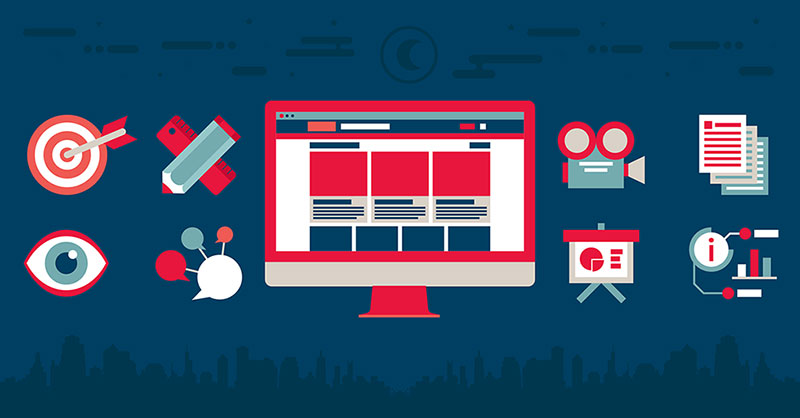
Présentations professionnelles : comment en créer une pour votre cours en ligne
Si vous ne comprenez toujours pas l'importance d'un bon design pour les présentations professionnelles, sachez que notre cerveau traite les images 60 000 fois plus vite que les textes.
C'est l'une des raisons pour lesquelles vous devriez améliorer les visuels de votre cours, de votre blog et de tout autre matériel que vous produisez pour le public.
Nous comprenons que la création de votre propre présentation peut sembler intimidante si vous n'avez aucune expérience en conception, nous partagerons donc quelques instructions pour vous aider à créer des visuels étonnants et des présentations professionnelles.
Ces conseils peuvent être utilisés pour tout contenu visuel que vous créez, tel que des publicités, des feuilles de calcul, des livres électroniques et même votre page de vente.
Lorsque nous parlons de cours en ligne, les diapositives sont une fonctionnalité facile à utiliser et vous pouvez les travailler de plusieurs manières.
La plupart des gens, par exemple, ont déjà utilisé PowerPoint ou Keynote et connaissent déjà le programme.
La bonne nouvelle est que c'est tout ce dont vous avez besoin pour créer des diapositives. Grâce à ces logiciels gratuits, vous pouvez utiliser du texte et des images pour créer des cours et des présentations professionnelles.
Voir SlideShare , par exemple. La plupart de ses "hits" ne sont que des diapositives dont le contenu raconte une histoire ou une leçon du début à la fin.
C'est simple et c'est exactement ce que vous pouvez faire pour votre cours.
Conseils pour créer des diapositives pour des présentations professionnelles
Commençons maintenant par quelques conseils et instructions simples qui sont tout ce dont vous avez besoin pour créer des présentations professionnelles étonnantes.
Parlons de la mise en forme de la mise en page, des couleurs, des polices et des images afin de créer de belles diapositives efficaces.
N'oubliez pas que ces conseils s'appliquent à tout type de contenu visuel, comme les publicités Facebook, les images de réseaux sociaux, les blogs et même les pages de destination.
Format et mise en page
Avant de commencer quoi que ce soit, assurez-vous que les diapositives sont au format vidéo.
Par exemple, si vous ajoutez une fonctionnalité vidéo ou affichez votre présentation sur YouTube ou Vimeo, utilisez idéalement le format 16 x 9, qui est utilisé pour le tournage.
– Comment enregistrer des vidéos à la maison
Dans PowerPoint et dans Keynote, sélectionnez simplement l'option de format grand écran.
L'utilisation de diapositives dans le même format vidéo garantit qu'aucune information n'est tronquée et facilite le montage.
Votre présentation s'adaptera à la proportion du projecteur ou de l'écran multimédia, lorsqu'il s'agit de téléviseurs, moniteurs, tablettes et autres.
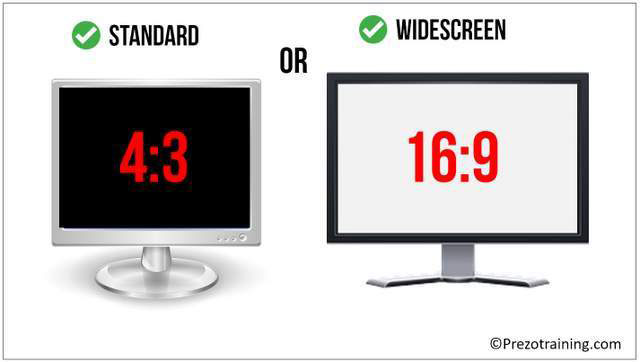
Texte
Première règle de base pour les textes dans les présentations professionnelles : soyez courts et allez droit au but.
N'utilisez pas de longs paragraphes, pleins d'explications. Cela laissera vos affaires lourdes et ternes.
Utilisez plutôt des puces ou des phrases courtes . Vous pouvez même utiliser plusieurs diapositives pour expliquer un seul point, ce qui est mieux que d'essayer de tout regrouper en un seul.
Votre public vous remerciera et votre présentation sera beaucoup plus agréable.
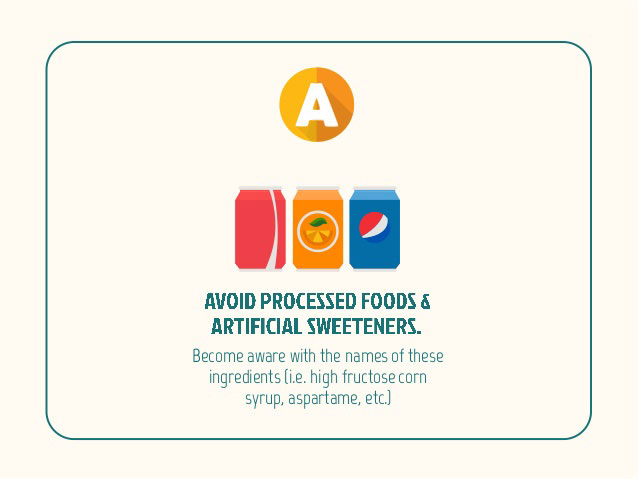
Couleurs
Passons maintenant au choix des couleurs pour vos diapositives, votre marque et même votre page de vente.
Si vous avez déjà une marque, utilisez ses couleurs dans la présentation . Votre cours est une extension directe de vous et de votre marque, et les diapositives doivent conserver cette même identité.
Ainsi, lorsque le public voit votre cours, il sait que c'est le vôtre car il reconnaît ce modèle.
Si vous n'avez pas de marque ou de palette de couleurs déjà choisie, pas de problème.
Sélectionnez deux à trois couleurs à utiliser sur toutes les diapositives. Choisissez une couleur foncée et une couleur claire car elles ressortent mieux lorsqu'elles sont utilisées ensemble.
Choisissez ensuite une troisième couleur complémentaire à utiliser lorsque vous souhaitez souligner quelque chose.
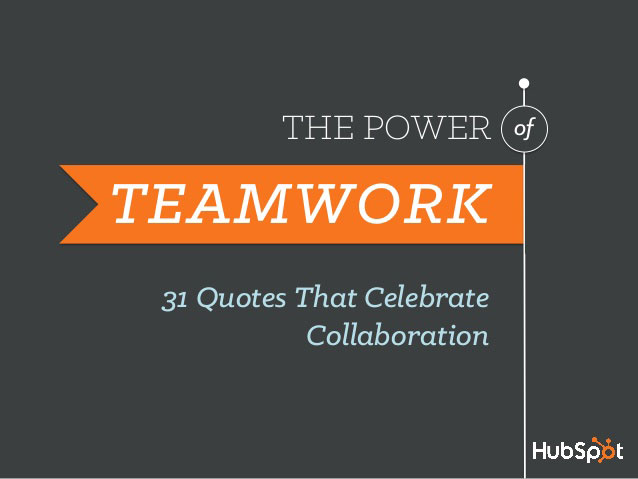
Gardez à l'esprit la lisibilité, la façon dont les couleurs se mélangent et si elles fonctionnent bien ensemble.
Si vous ne vous occupez pas de cet aspect, votre présentation peut devenir une véritable fête foraine, fatigante pour les yeux.
Pour vous aider à choisir des couleurs qui vont bien ensemble, voici trois excellents sites Web que vous pouvez utiliser :
- Amoureux des couleurs : excellente option pour générer des palettes de couleurs, surtout si vous êtes nouveau sur le sujet. Dans ce site, vous pouvez rechercher des couleurs par mot-clé, code hexadécimal et même par les créations les plus récentes utilisées par les marques.
- Coolors : L'un des favoris, Coolors est super facile à utiliser. Tout ce que vous avez à faire pour générer des combinaisons de couleurs est d'appuyer sur la barre d'espace. C'est vrai, cliquez simplement sur la barre d'espace et une nouvelle palette apparaîtra à chaque fois. Le site propose également une section de recherche dans laquelle vous pouvez rechercher des palettes de couleurs déjà assemblées.
- Adobe Color : Ce site d'Adobe permet la création de palettes grâce à une roue chromatique qui peut être ajustée de plusieurs manières, telles que Triade, Couleurs complémentaires et Monochrome. Dans Adobe, vous pouvez également explorer les palettes créées par d'autres utilisateurs.
Les couleurs que vous choisissez peuvent être utilisées comme couleurs d'arrière-plan unies ou dans d'autres éléments de la mise en page le long des diapositives.

Pour le texte, vous pouvez utiliser l'une des couleurs sélectionnées dans l'en-tête ou lorsque vous souhaitez mettre en valeur un mot important.
Vous pouvez également appliquer une autre couleur au corps du texte, mais utilisez généralement du noir ou du gris foncé ou du blanc, selon la couleur d'arrière-plan, est la meilleure option.
En plus d'être le plus courant, c'est en fait le moyen le plus lisible. Notre conseil est donc de conserver les couleurs par défaut pour le texte et d'utiliser votre palette d'autres manières.
Si vous manquez d'inspiration, allez sur SlideShare et voyez ce que font les autres.
Il n'est pas nécessaire d'inventer la roue, si quelqu'un a fait quelque chose de cool, adaptez l'idée à votre palette de couleurs et reproduisez.
Typographie
Voyons maintenant quelques conseils de typographie et comment choisir les meilleures polices pour les présentations professionnelles.
Tout d'abord, vous devez choisir entre une police serif ou sans serif pour votre texte.
Rappelez-vous que la police avec empattement est celle avec de petites traces à la fin des tiges des lettres.
Beaucoup de gens disent que les polices serif créent un sentiment de continuité, ce qui facilite la lecture.
D'un autre côté, chez Coursify.me, nous aimons la plupart des polices sans empattement, qui ont un look plus décontracté et convivial (mais pas de Comic Sans !).
Combiner des polices peut être une tâche ardue, mais heureusement, les concepteurs de polices ont déjà créé des collections qui fonctionnent bien ensemble.
L'astuce consiste à choisir des variantes au sein d'une même famille , comme Helvetica Bold Condensed et Helvetica Light.
Remarquez comment ils sont différents, mais conservent toujours un motif visuellement agréable.
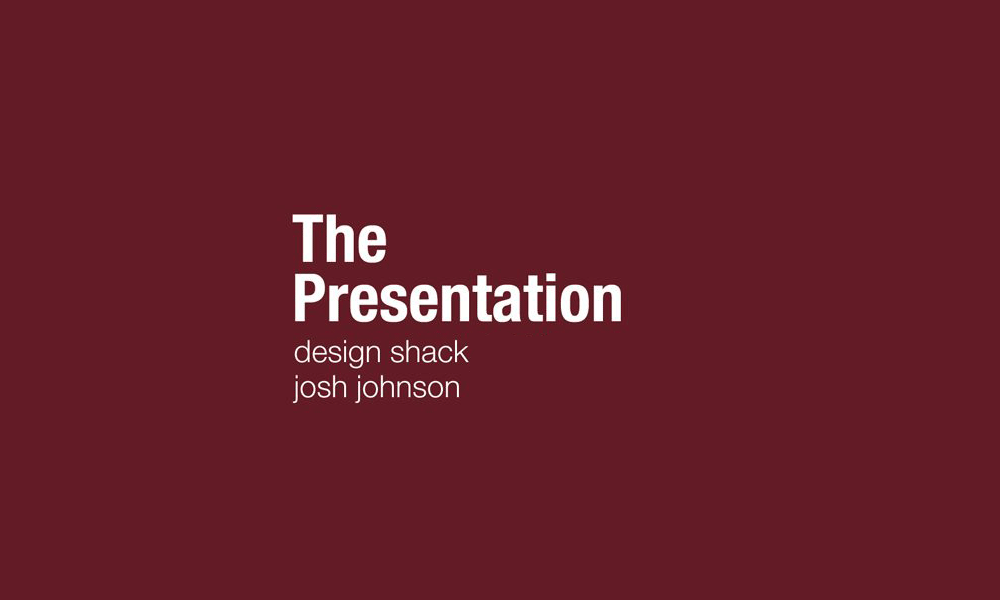
Évitez d'utiliser des polices décoratives ou de script car elles sont beaucoup plus difficiles à lire, surtout lorsqu'elles sont petites.
Si vous n'aimez aucune des polices déjà installées sur votre ordinateur, il existe des sites comme DaFont et FontSquirrel où vous pouvez trouver des polices différentes et gratuites.
Comme pour les sites en couleur, vous pouvez rechercher des mots-clés et des styles de police, tels que des lettres avec des guillemets, des scripts avec empattement, etc.
Il vous suffit donc de télécharger les polices choisies et de les installer sur votre ordinateur.
Une dernière chose à retenir est de vous assurer que vous en utilisez un qui est assez grand pour lire.
N'utilisez pas une police de taille 20. C'est trop petit. Commencez avec au moins 40 points. Plus gros est toujours plus facile à lire.
Images
Comme nous l'avons dit au début de cet article, les visuels attirent davantage l'attention et maintiennent l'intérêt de votre public.
Pour rendre votre contenu plus attrayant, visitez des sites comme Flickr et Pixels et choisissez des images en rapport avec votre texte.
Sélection faite, suivez le premier conseil évident et important : si l'image de fond est sombre, utilisez la police en couleur claire, et inversement.
Si la photo a beaucoup de couleurs ou beaucoup d'éléments, ajoutez une forme dessus, comme une zone de texte, pour garder la lisibilité de ce que vous allez écrire.
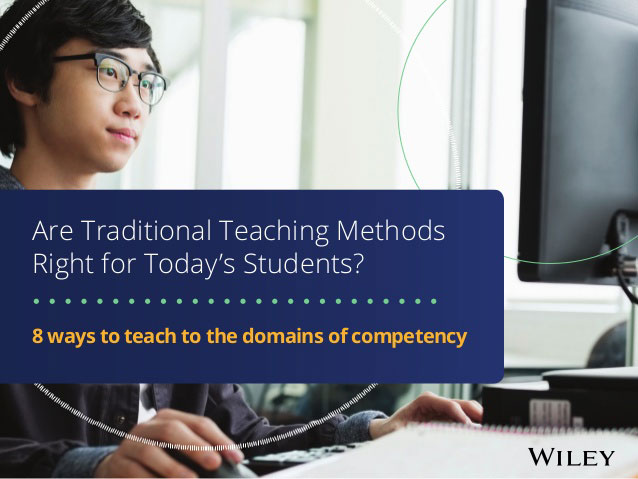
Une idée qui crée un effet cool est d'ajouter un rectangle de couleur unie sur l'image . Il vous suffit de créer un rectangle de la taille de la diapositive, de le peindre avec une de vos couleurs et de le positionner sur la photo. Réduisez ensuite l'opacité jusqu'à atteindre le ton souhaité.
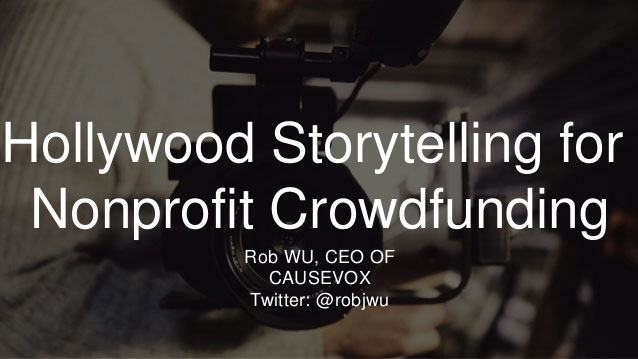
Comme vous pouvez le voir, cela aide la diapositive à paraître beaucoup plus intéressante, mais garde le texte et les couleurs raisonnablement intacts.
Vous pouvez également inverser ce processus. Au lieu de mettre une couleur sur l'image, vous pouvez réduire l'opacité de l'image elle-même, afin de la voir légèrement en arrière-plan, comme un filigrane.
Les images sont excellentes, mais si vous devez mettre d'autres types d'informations visuelles, telles que des graphiques, elles peuvent perturber la lisibilité.
Dans ce cas, nous vous conseillons d'utiliser la couleur principale de votre palette sur le fond de manière unie.
N'oubliez pas que vous n'avez pas besoin de consommer chaque pouce d'espace.
Les présentations professionnelles sont propres et donnent au lecteur la possibilité de respirer et d'absorber le contenu.
Présentations professionnelles pour les cours en ligne
Pour rendre vos cours en ligne plus intéressants et améliorer vos présentations professionnelles, vous pouvez insérer de l'audio en expliquant le contenu pendant que l'élève accompagne les diapositives.
Avec PowerPoint, vous pouvez ajouter de l'audio, comme des chansons, une narration ou des phrases d'effet à votre présentation.
Pour enregistrer et écouter n'importe quel fichier audio, votre ordinateur doit être équipé d'une carte son, d'un microphone et de haut-parleurs.
Cliquez simplement sur l'option audio et commencez à enregistrer. Lorsque vous avez terminé, écoutez tout pour faire les ajustements nécessaires.
Il y a même la possibilité d'insérer des vidéos dont vous pouvez profiter, si vous avez une vidéo enregistrée qui contribue au contenu, pour rendre les cours encore plus complets.
– Conseils de conception et de montage vidéo
Matériel prêt, rendez-vous sur le site Coursify.me et téléchargez-le sur la page de votre cours en ligne et prêt, il sera accessible à tous vos étudiants.
La solution parfaite est pour ceux qui recherchent plus de confidentialité et un haut niveau d'expérience de visionnage. Coursify.me permet également une intégration complète avec Vimeo et YouTube.
– Comment obtenir plus de vues pour vos cours sur Youtube
Au service des entreprises et des professionnels dans plus de 60 pays, Coursify.me est le choix idéal pour tous ceux qui souhaitent créer, vendre et promouvoir des cours sur Internet sans avoir à investir pour démarrer leur propre entreprise.
Visitez notre site Web , testez la plateforme et voyez à quel point il est facile de profiter en faisant ce que vous aimez.
